Cara Membuat APK Android di HP Panduan Lengkap
Aplikasi Pembuat APK Android di HP
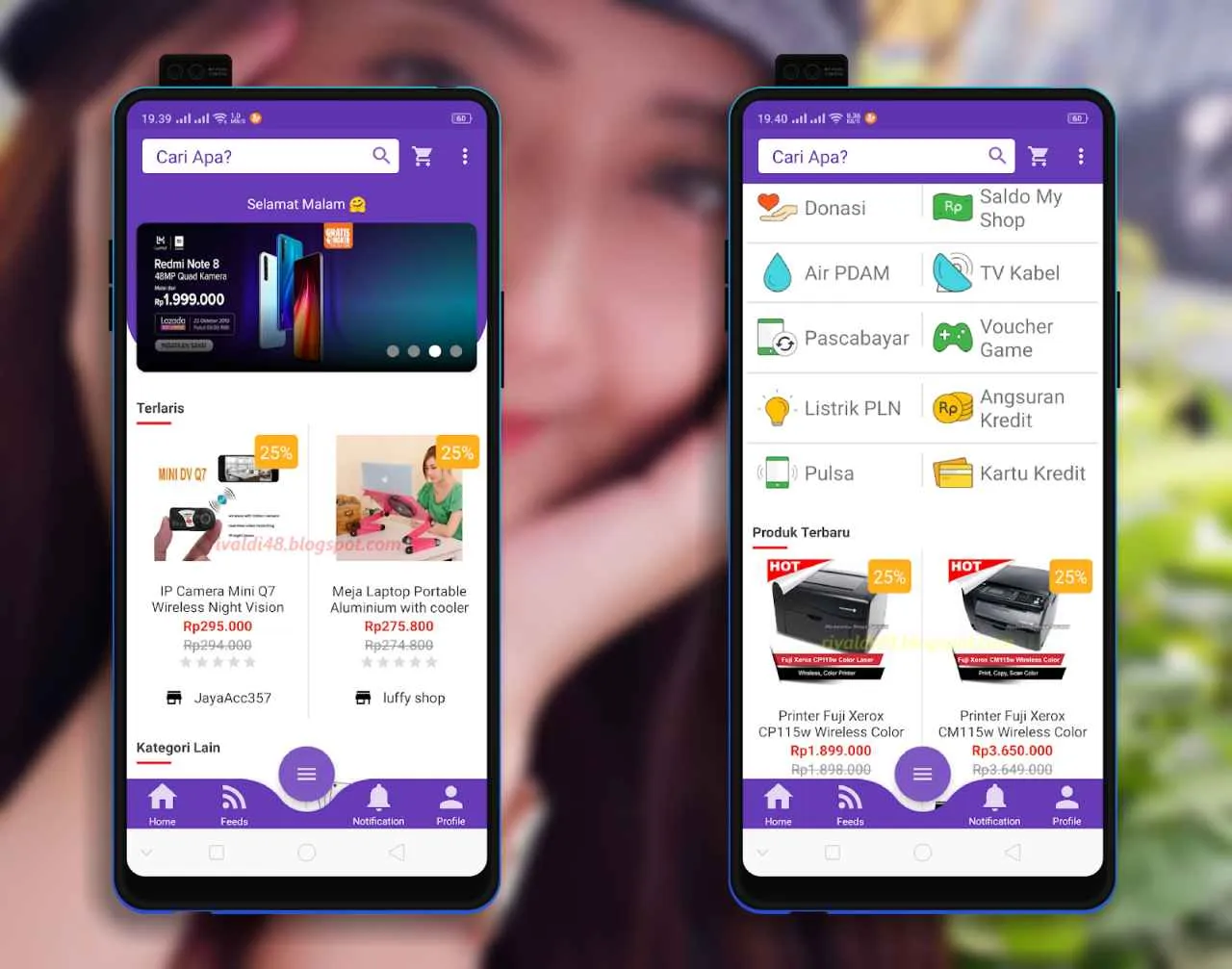
Buat aplikasi Android sendiri nggak perlu ribet lagi, geng! Sekarang, kamu bisa bikin APK langsung dari HP tanpa perlu komputer canggih. Banyak aplikasi keren yang bisa membantu kamu mewujudkannya, mulai dari yang super simpel sampai yang punya fitur canggih. Yuk, kita bahas beberapa aplikasi pembuat APK Android terbaik di HP dan cara pakainya!
Aplikasi Pembuat APK Android di Perangkat Mobile
Berikut ini lima aplikasi pembuat APK Android yang populer dan mudah digunakan di HP:
- Appy Pie: Aplikasi ini menawarkan antarmuka yang user-friendly, cocok banget buat pemula. Fitur unggulannya adalah drag-and-drop builder yang memudahkan pembuatan aplikasi tanpa coding. Kamu juga bisa menambahkan berbagai fitur, seperti integrasi dengan media sosial dan pembayaran online.
- Buildfire: Buildfire terkenal dengan kemudahan penggunaannya dan berbagai template yang siap pakai. Kamu bisa membuat aplikasi dengan cepat tanpa harus coding. Fitur-fitur tambahannya juga cukup lengkap, termasuk integrasi dengan berbagai platform.
- GoodBarber: Aplikasi ini menawarkan banyak pilihan tema dan fitur yang bisa disesuaikan dengan kebutuhan. Meskipun sedikit lebih kompleks daripada Appy Pie, GoodBarber tetap relatif mudah digunakan dan menghasilkan aplikasi dengan tampilan yang profesional.
- Thunkable: Thunkable lebih cocok untuk kamu yang ingin sedikit lebih terlibat dalam proses pembuatan aplikasi. Meskipun berbasis drag-and-drop, Thunkable memungkinkan kamu untuk mengkustomisasi aplikasi lebih detail dan bahkan menambahkan kode jika dibutuhkan.
- MIT App Inventor: Aplikasi ini dikembangkan oleh MIT dan terkenal dengan sifatnya yang open-source dan gratis. Meskipun membutuhkan sedikit pembelajaran, App Inventor menawarkan fleksibilitas yang tinggi dan cocok untuk kamu yang ingin mempelajari dasar-dasar pengembangan aplikasi.
Perbandingan Aplikasi Pembuat APK
Berikut tabel perbandingan kelima aplikasi tersebut:
| Nama Aplikasi | Fitur Utama | Keunggulan | Kekurangan |
|---|---|---|---|
| Appy Pie | Drag-and-drop builder, integrasi media sosial, pembayaran online | Mudah digunakan, antarmuka intuitif | Fitur terbatas pada versi gratis |
| Buildfire | Template siap pakai, integrasi platform | Cepat dan mudah digunakan | Kustomisasi terbatas pada beberapa template |
| GoodBarber | Banyak tema, fitur kustomisasi | Tampilan profesional | Kurva pembelajaran lebih curam |
| Thunkable | Drag-and-drop dengan opsi coding | Fleksibilitas tinggi | Membutuhkan pemahaman dasar pemrograman |
| MIT App Inventor | Open-source, fleksibel | Gratis, sumber daya belajar banyak | Kurva pembelajaran cukup curam |
Aplikasi Terbaik untuk Pemula
Untuk pemula, Appy Pie, Buildfire, dan MIT App Inventor direkomendasikan karena kemudahan penggunaan dan dokumentasi yang memadai. Appy Pie menawarkan antarmuka yang sangat intuitif, Buildfire menyediakan banyak template siap pakai, sementara MIT App Inventor memiliki komunitas yang besar dan banyak tutorial online.
Perbandingan Appy Pie dan Buildfire
Baik Appy Pie dan Buildfire sama-sama mudah digunakan dan menawarkan fitur drag-and-drop. Namun, Appy Pie cenderung lebih mahal daripada Buildfire, terutama untuk fitur-fitur premium. Buildfire unggul dalam menyediakan banyak template siap pakai yang memudahkan pembuatan aplikasi dengan cepat, sementara Appy Pie menawarkan lebih banyak pilihan integrasi dengan platform lain.
Instalasi dan Konfigurasi Appy Pie
Instalasi Appy Pie sangat mudah. Cukup unduh aplikasinya dari Google Play Store atau App Store. Setelah terpasang, buat akun dan ikuti petunjuk di layar untuk mulai membuat aplikasi. Appy Pie menyediakan panduan langkah demi langkah yang sangat membantu, sehingga kamu bisa langsung memulai tanpa kesulitan. Konfigurasi aplikasi juga sangat intuitif, dengan antarmuka drag-and-drop yang memudahkan penambahan fitur dan kustomisasi tampilan.
Membuat APK Android di HP: Gampang Banget!

Buat kamu yang pengen banget bikin aplikasi Android sendiri tapi bingung karena nggak punya laptop? Tenang, sekarang udah nggak zaman lagi! Dengan beberapa aplikasi keren, kamu bisa kok bikin APK Android langsung dari HP. Artikel ini bakal ngajak kamu bikin aplikasi sederhana “Hello World” pakai salah satu aplikasi tersebut. Siap-siap jadi developer handal!
Langkah-Langkah Membuat Aplikasi “Hello World”
Kita akan menggunakan aplikasi MIT App Inventor (bisa dicari di Play Store). Aplikasi ini user-friendly banget, cocok untuk pemula. Berikut langkah-langkahnya:
- Buka MIT App Inventor dan Buat Proyek Baru: Setelah menginstal dan membuka aplikasi, klik “Start new project”. Beri nama proyekmu, misalnya “HelloWorld”.
- Desain Antarmuka (UI): Di bagian “Designer”, seret dan lepas komponen “Button” dan “Label” ke layar. Ubah properti “Text” pada Button menjadi “Klik Aku!” dan pada Label menjadi “Hello, World!”.
- Membuat Kode Program: Pindah ke bagian “Blocks”. Hubungkan event “Click” pada Button dengan blok “set Label.Text to”. Kemudian, hubungkan blok “join” untuk menggabungkan teks “Hello, World!” dengan teks lainnya (misalnya, waktu saat ini) atau ubah teks sesuai keinginan.
Berikut contoh kode programnya (dalam bentuk deskripsi karena kita tidak bisa menampilkan blok visual di sini): Pada event “Click” tombol, kita akan mengubah teks pada Label. Misalnya, jika kita ingin menampilkan teks “Hello, World! Jam sekarang adalah [waktu saat ini]”, kita perlu menggunakan blok “join” untuk menggabungkan teks statis “Hello, World! Jam sekarang adalah ” dengan blok yang menampilkan waktu saat ini. Blok “Clock1.Time” misalnya, akan memberikan waktu saat ini.
Contoh Kode Program (Penjelasan)
Meskipun kita tidak bisa menampilkan kode visual dari MIT App Inventor, ilustrasi kode di atas menunjukkan alur logika. Bayangkan blok-blok seperti puzzle yang disusun untuk menjalankan fungsi tertentu. Event “Click” pada Button adalah pemicu, dan blok “set Label.Text to” adalah aksi yang mengubah teks pada Label. Blok “join” berfungsi untuk menggabungkan beberapa teks menjadi satu.
Menambahkan Elemen UI: Tombol dan Teks
Seperti yang dijelaskan di langkah desain antarmuka, menambahkan tombol dan teks sangat mudah. Cukup seret dan lepas komponen “Button” dan “Label” dari pallete komponen ke layar desain. Kemudian, ubah properti “Text” untuk menentukan teks yang akan ditampilkan pada masing-masing komponen. Kamu juga bisa mengubah warna, ukuran font, dan properti lainnya sesuai keinginan.
Menguji Aplikasi
Setelah selesai membuat aplikasi, kamu bisa mengujinya menggunakan emulator (jika tersedia di MIT App Inventor) atau dengan menghubungkan HP-mu ke komputer dan mengunggah aplikasi ke perangkat fisik. MIT App Inventor biasanya menyediakan fitur untuk menguji aplikasi secara langsung pada perangkat yang terhubung.
Screenshot proses pembuatan aplikasi (deskripsi): Screenshot pertama menunjukkan tampilan awal MIT App Inventor, di mana kita membuat proyek baru. Screenshot kedua menampilkan antarmuka desain dengan Button dan Label yang sudah ditambahkan. Screenshot ketiga menunjukkan bagian “Blocks” dengan kode program yang sudah tersusun. Screenshot keempat menampilkan aplikasi yang sedang berjalan di emulator atau perangkat fisik, menunjukkan teks “Hello, World!” yang berhasil ditampilkan.
Menguji dan Menerbitkan APK Android
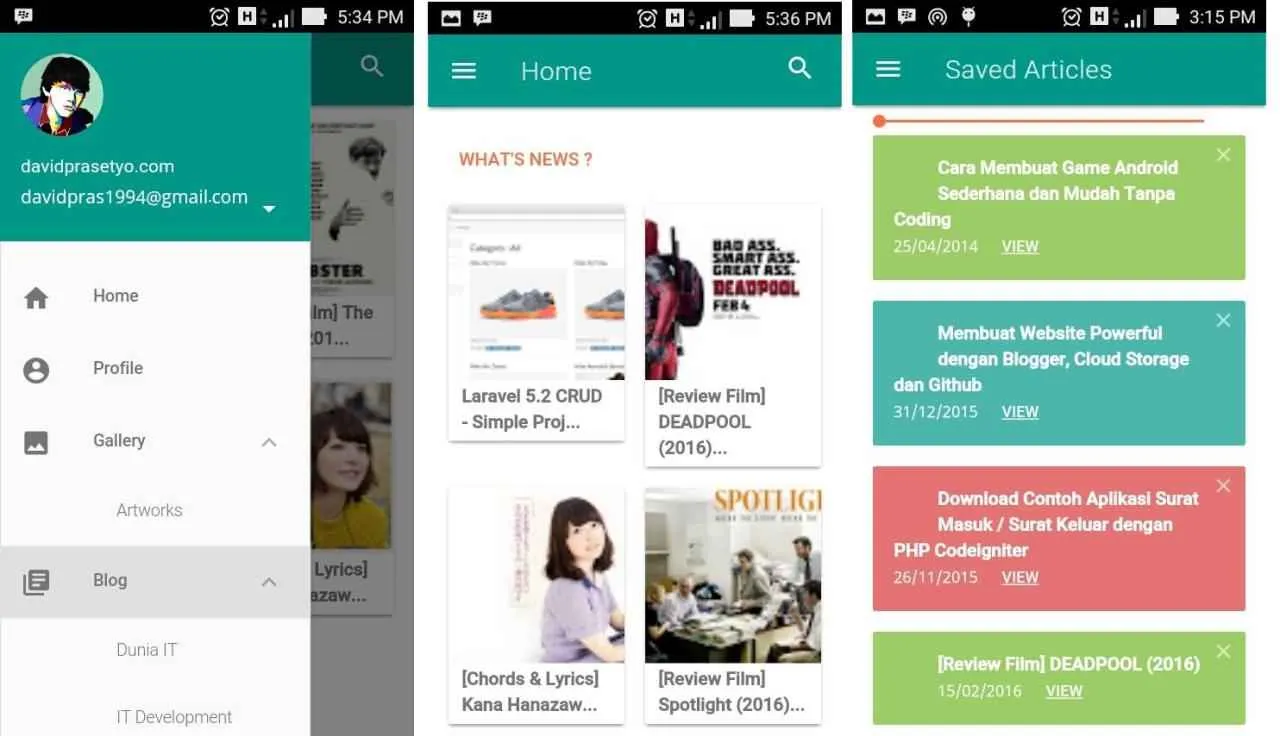
Setelah berhasil membangun aplikasi Android impianmu, langkah selanjutnya adalah pengujian dan publikasi. Proses ini krusial untuk memastikan aplikasi berjalan lancar dan siap dinikmati pengguna. Jangan sampai aplikasi kerenmu malah bermasalah saat digunakan, kan? Yuk, kita bahas detailnya!
Proses Pengujian Aplikasi Android
Sebelum aplikasi di-launching ke publik, pengujian menyeluruh sangat penting. Proses ini mencakup dua aspek utama: pengujian fungsionalitas dan pengujian UI (User Interface). Pengujian fungsionalitas memastikan semua fitur aplikasi bekerja sesuai dengan yang diharapkan. Sementara itu, pengujian UI memastikan tampilan dan navigasi aplikasi user-friendly dan nyaman digunakan.
Bayangkan, kamu membuat aplikasi kalkulator. Pengujian fungsionalitas akan memeriksa apakah penjumlahan, pengurangan, perkalian, dan pembagian berjalan dengan benar. Sedangkan pengujian UI akan memeriksa apakah tombol-tombolnya responsif, tampilannya jelas, dan mudah dipahami.
Langkah-langkah Menerbitkan Aplikasi ke Google Play Store
Menerbitkan aplikasi ke Google Play Store adalah langkah akhir yang membawamu lebih dekat kepada jutaan pengguna potensial. Prosesnya mungkin terlihat rumit, tapi sebenarnya cukup terstruktur. Berikut langkah-langkah umumnya:
- Membuat akun Google Play Console.
- Membuat listing aplikasi, termasuk deskripsi, ikon, dan screenshot.
- Mengunggah APK aplikasi yang telah diuji.
- Mengisi informasi terkait kebijakan dan privasi.
- Menunggu review dari Google Play Store.
- Aplikasi siap diunduh!
Checklist Persiapan Penerbitan Aplikasi
Sebelum menekan tombol “publish”, ada beberapa hal penting yang perlu kamu pastikan sudah terpenuhi. Checklist ini akan membantumu menghindari masalah di kemudian hari.
- APK sudah diuji secara menyeluruh.
- Deskripsi aplikasi jelas dan menarik.
- Ikon aplikasi berkualitas tinggi.
- Screenshot yang menunjukkan fitur unggulan.
- Informasi privasi dan kebijakan terpenuhi.
- Semua metadata aplikasi sudah lengkap.
Strategi Meningkatkan Visibilitas Aplikasi
Setelah aplikasi terbit, jangan berpuas diri dulu! Agar aplikasi terunduh banyak orang, kamu perlu strategi untuk meningkatkan visibilitasnya di Google Play Store.
- (Search Engine Optimization): Gunakan kata kunci yang relevan dalam deskripsi aplikasi.
- Iklan: Pertimbangkan untuk menjalankan iklan di Google Ads.
- Sosial Media: Promosikan aplikasi di berbagai platform media sosial.
- Review dan Rating: Dorong pengguna untuk memberikan review dan rating positif.
- Update Berkala: Rilis update aplikasi secara berkala dengan fitur baru dan perbaikan bug.
Tips Mengoptimalkan Ukuran APK
Ukuran APK yang besar bisa membuat pengguna enggan mengunduhnya. Berikut beberapa tips untuk mengoptimalkan ukuran APK agar lebih kecil dan efisien:
- Kompresi gambar dan aset lainnya.
- Menggunakan library yang ringan.
- Menghapus kode yang tidak terpakai.
- Memanfaatkan fitur code shrinking dan resource shrinking.
Aspek Penting dalam Pengembangan Aplikasi
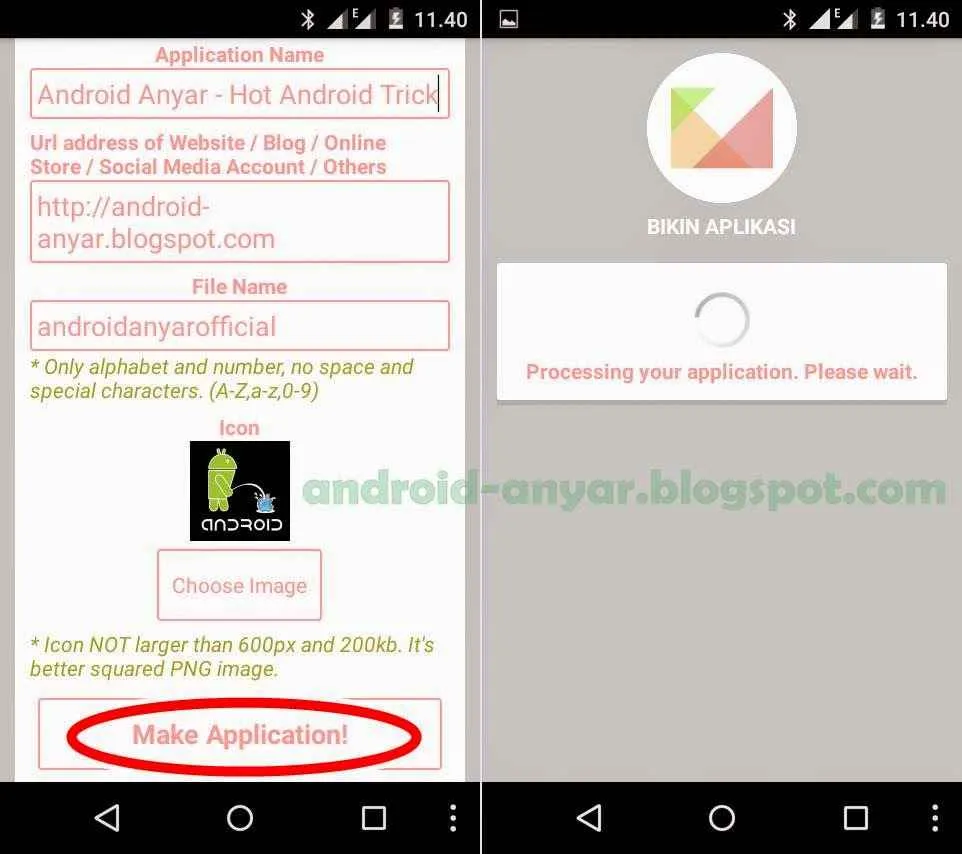
Nah, setelah kamu berhasil bikin APK Android di HP, jangan langsung seneng dulu! Ada beberapa aspek penting yang perlu kamu perhatikan biar aplikasi buatanmu nggak cuma jalan, tapi juga nyaman dan aman digunakan. Bayangkan aplikasi keren tapi ribet dipake, atau yang gampang dibobol hacker. Nggak asyik, kan? Makanya, kita bahas poin-poin krusial berikut ini!
Desain UI/UX yang Baik
UI/UX atau User Interface/User Experience adalah kunci utama kesuksesan sebuah aplikasi. UI adalah tampilan aplikasi, sementara UX adalah pengalaman pengguna saat berinteraksi dengan aplikasi tersebut. Desain yang bagus bikin aplikasi mudah dipahami dan dinikmati. Aplikasi yang rumit dan membingungkan akan langsung ditinggalkan pengguna. Think simple, think user!
Contoh Desain UI Aplikasi To-Do List
Coba bayangkan aplikasi to-do list sederhana. UI-nya bisa terdiri dari list view yang menampilkan daftar tugas. Setiap tugas bisa berupa teks singkat, dengan checkbox untuk menandai tugas yang sudah selesai. Di bagian atas, ada tombol “Tambah Tugas” yang mudah diakses. Warna-warna yang digunakan sebaiknya kalem dan tidak menyilaukan mata. Kita bisa menggunakan warna biru muda untuk latar belakang dan hijau untuk menandai tugas yang sudah selesai. Font yang digunakan harus mudah dibaca, misalnya Roboto atau Open Sans. Simpel, ya? Tapi efektif!
Alur Pengguna (User Flow) Aplikasi To-Do List
Alur pengguna menggambarkan bagaimana pengguna berinteraksi dengan aplikasi. Untuk aplikasi to-do list, alurnya bisa seperti ini: pengguna membuka aplikasi, melihat daftar tugas, mencentang tugas yang sudah selesai, menambahkan tugas baru dengan mengetikkan deskripsi tugas dan menekan tombol “Tambah Tugas”, dan mungkin juga bisa menghapus tugas yang sudah tidak diperlukan. Semuanya harus intuitif dan mudah dipahami.
Keamanan dalam Pengembangan Aplikasi Android
Keamanan aplikasi Android sangat penting untuk melindungi data pengguna. Aplikasi yang rentan terhadap serangan siber bisa mengakibatkan kebocoran data pribadi, bahkan kerugian finansial bagi pengguna. Oleh karena itu, aspek keamanan harus menjadi prioritas utama dalam pengembangan aplikasi.
Potensi Masalah Keamanan dan Cara Mengatasinya
- Masalah: Injeksi SQL. Solusi: Gunakan prepared statements atau parameterized queries untuk mencegah serangan injeksi SQL.
- Masalah: Kerentanan cross-site scripting (XSS). Solusi: Lakukan escaping atau sanitization terhadap input pengguna untuk mencegah serangan XSS.
- Masalah: Penggunaan hardcoded credentials. Solusi: Simpan credentials di tempat yang aman, seperti keystore, dan jangan pernah menyimpannya secara langsung di kode aplikasi.
- Masalah: Kurangnya verifikasi input pengguna. Solusi: Selalu verifikasi dan validasi semua input pengguna untuk mencegah serangan seperti buffer overflow atau injection attacks.
- Masalah: Penggunaan library yang sudah usang dan memiliki celah keamanan. Solusi: Selalu perbarui library dan framework yang digunakan ke versi terbaru untuk menambal celah keamanan yang sudah diketahui.
Akhir Kata
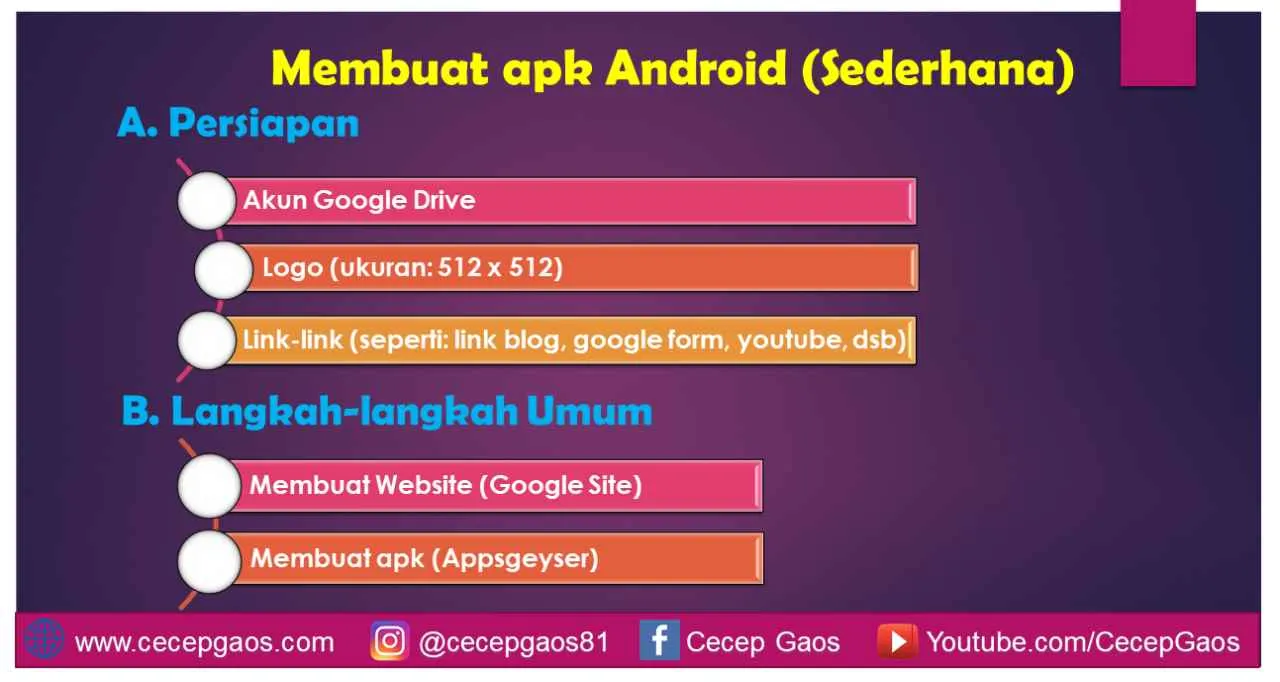
Membuat aplikasi Android di HP ternyata nggak sesulit yang dikira, kan? Dengan memanfaatkan aplikasi-aplikasi yang tepat dan mengikuti langkah-langkah yang sudah dijelaskan, kamu bisa mewujudkan ide-ide aplikasi kamu menjadi nyata. Jangan takut bereksperimen dan terus belajar, karena dunia pengembangan aplikasi selalu berkembang dan menawarkan banyak peluang. Jadi, segera wujudkan aplikasi impianmu dan bagikan ke dunia!


What's Your Reaction?
-
0
 Like
Like -
0
 Dislike
Dislike -
0
 Funny
Funny -
0
 Angry
Angry -
0
 Sad
Sad -
0
 Wow
Wow








